如何設(shè)置CAD注釋性比例?
在CAD中注釋性比例是一個能夠大幅度提高出圖效率和質(zhì)量的功能,主要應(yīng)用于文字和標(biāo)注,使其大小匹配后期的打印或者瀏覽的需求,從而讓出圖達(dá)到事半功倍的效果。下面小編就給大家介紹設(shè)置CAD注釋性比例的主要內(nèi)容,一起來看看吧。
一、文字的注釋性設(shè)置
方法1:
1.首先打開CAD繪圖軟件,在頂部菜單欄中點(diǎn)擊【格式】選項卡,在其下拉列表中點(diǎn)擊【文字樣式】按鈕;或者直接在命令行輸入STYLE命令(快捷鍵:ST),點(diǎn)擊回車執(zhí)行,如圖所示。
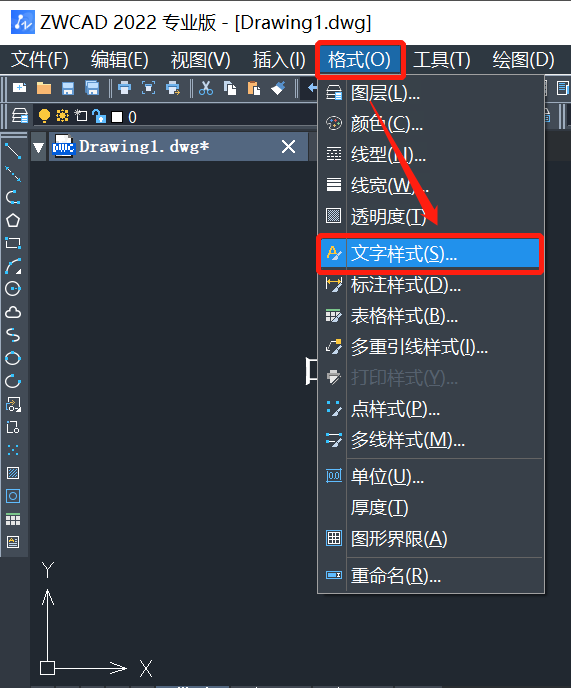
2.在彈出的【文字樣式管理器】中,勾選【注釋性】選項,點(diǎn)擊【確定】按鈕,這些樣式的文字就會自動成為注釋性對象,如圖所示。
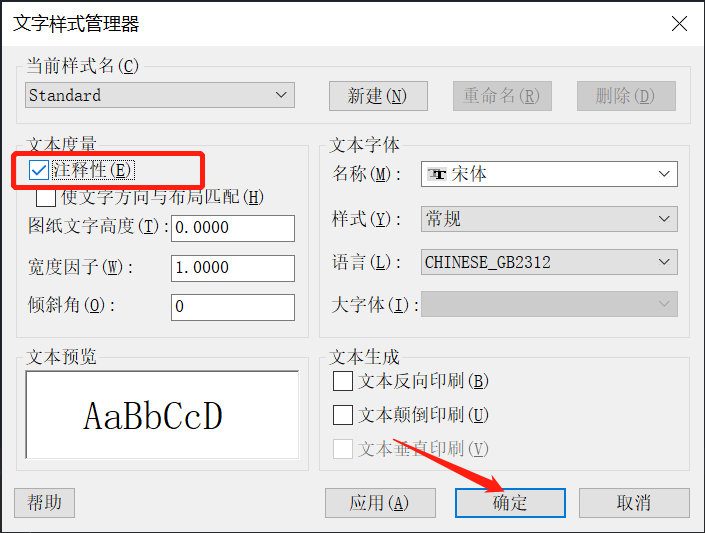
方法2:
點(diǎn)擊選中注釋文字對象后,在特性面板中點(diǎn)擊【文字】選項,在【注釋性】選項的下拉框中選擇【是】,如圖所示。
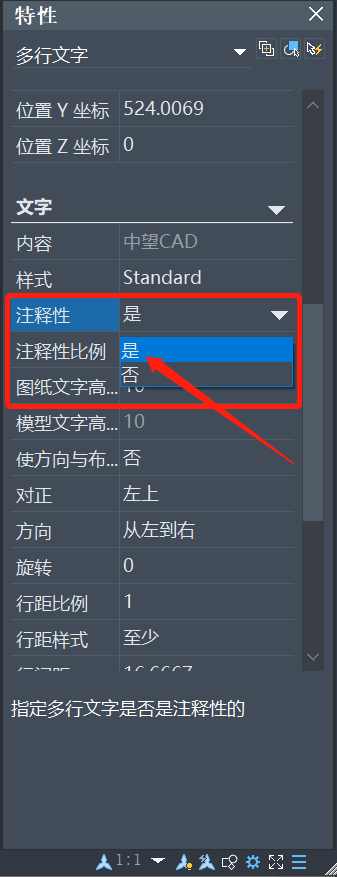
2.標(biāo)注的注釋性設(shè)置
1.首先點(diǎn)擊頂部菜單欄的【標(biāo)注】選項,在其下拉列表中點(diǎn)擊【標(biāo)注樣式】按鈕,如圖所示。
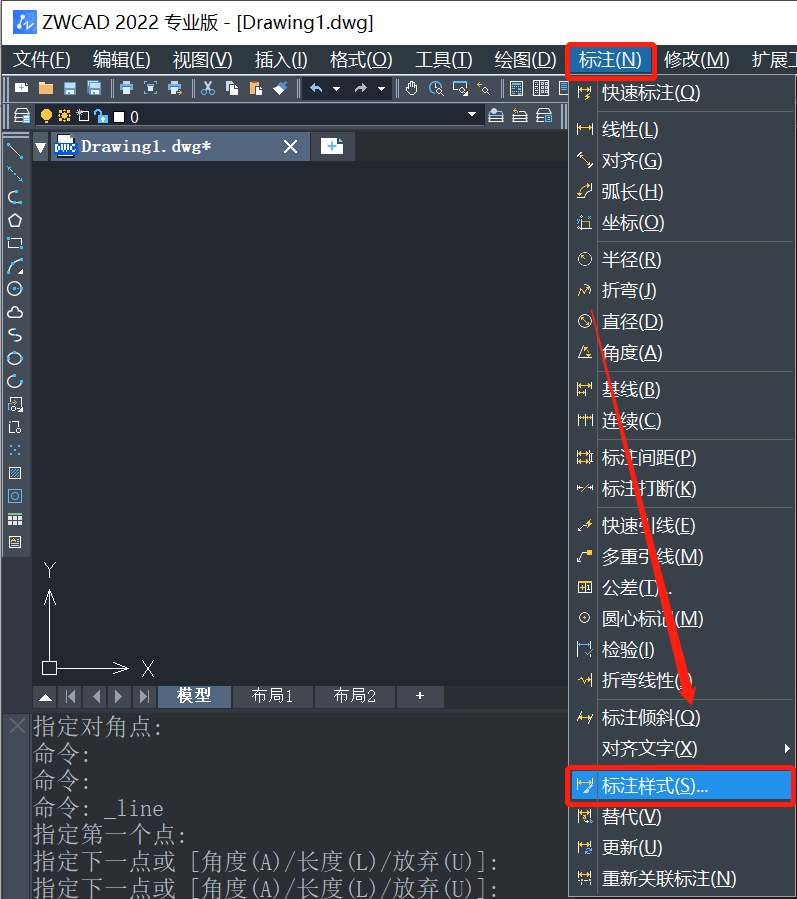
2.在彈出的【標(biāo)注樣式管理器】對話框中,點(diǎn)擊【修改】按鈕,如圖所示。
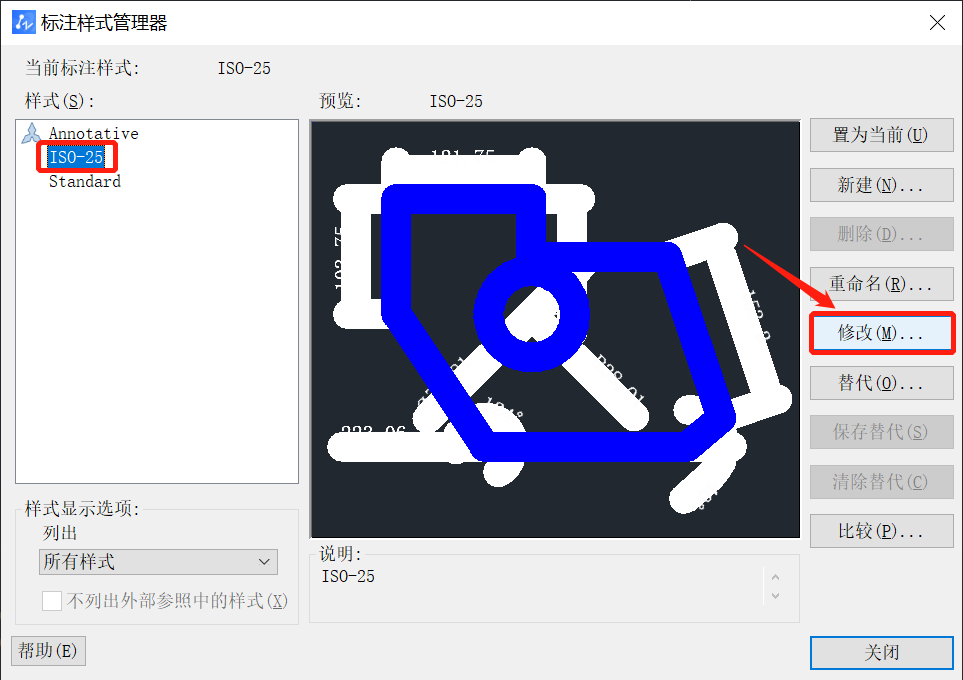
3.在彈出的【修改標(biāo)注樣式:ISO-25】中,點(diǎn)擊【調(diào)整】選項,在【標(biāo)注特征比例中】勾選【注釋性】,使用這些樣式的標(biāo)注就會自動為注釋性對象,如圖所示。
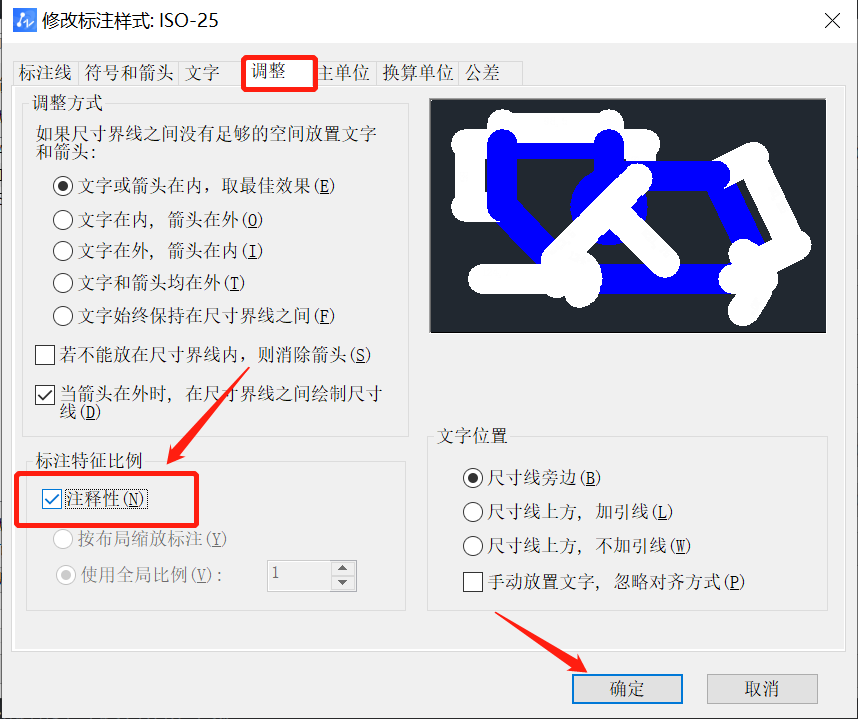
以上就是關(guān)于如何設(shè)置CAD注釋性比例的全部內(nèi)容分享,有需要的小伙伴可以參考以上方法進(jìn)行操作練習(xí),希望能夠幫到大家。更多CAD資訊敬請關(guān)注中望CAD官網(wǎng),小編將持續(xù)更新推送,豐富教程內(nèi)容不要錯過哦。
推薦閱讀:三維CAD
推薦閱讀:國產(chǎn)CAD
·中望CAx一體化技術(shù)研討會:助力四川工業(yè),加速數(shù)字化轉(zhuǎn)型2024-09-20
·中望與江蘇省院達(dá)成戰(zhàn)略合作:以國產(chǎn)化方案助力建筑設(shè)計行業(yè)數(shù)字化升級2024-09-20
·中望在寧波舉辦CAx一體化技術(shù)研討會,助推浙江工業(yè)可持續(xù)創(chuàng)新2024-08-23
·聚焦區(qū)域發(fā)展獨(dú)特性,中望CAx一體化技術(shù)為貴州智能制造提供新動力2024-08-23
·ZWorld2024中望全球生態(tài)大會即將啟幕,誠邀您共襄盛舉2024-08-21
·定檔6.27!中望2024年度產(chǎn)品發(fā)布會將在廣州舉行,誠邀預(yù)約觀看直播2024-06-17
·中望軟件“出海”20年:代表中國工軟征戰(zhàn)世界2024-04-30
·2024中望教育渠道合作伙伴大會成功舉辦,開啟工軟人才培養(yǎng)新征程2024-03-29
·玩趣3D:如何應(yīng)用中望3D,快速設(shè)計基站天線傳動螺桿?2022-02-10
·趣玩3D:使用中望3D設(shè)計車頂帳篷,為戶外休閑增添新裝備2021-11-25
·現(xiàn)代與歷史的碰撞:阿根廷學(xué)生應(yīng)用中望3D,技術(shù)重現(xiàn)達(dá)·芬奇“飛碟”坦克原型2021-09-26
·我的珠寶人生:西班牙設(shè)計師用中望3D設(shè)計華美珠寶2021-09-26
·9個小妙招,切換至中望CAD竟可以如此順暢快速 2021-09-06
·原來插頭是這樣設(shè)計的,看完你學(xué)會了嗎?2021-09-06
·玩趣3D:如何巧用中望3D 2022新功能,設(shè)計專屬相機(jī)?2021-08-10
·如何使用中望3D 2022的CAM方案加工塑膠模具2021-06-24
·CAD光柵圖像顯示為色塊的解決方法2023-09-19
·CAD的畫圖比例、打印比例及圖紙比例是什么2021-03-19
·?CAD如何編輯填充圖案的邊界2021-02-19
·CAD如何實(shí)現(xiàn)過點(diǎn)偏移?2022-04-27
·CAD中添加表格內(nèi)容的操作方法2017-11-15
·cad圖形如何填充漸變色2022-01-24
·如何應(yīng)對特性、圖層管理器無法移動的問題2023-10-09
·CAD中引線的使用方法2019-03-29








